Отваряне и преобразуване на DBF файл в Excel

- 987
- 79
- Sheldon Heller
DBF - файл с база данни, възможността за работа, с която преди това беше интегрирана в средата на Microsoft Office. Приложенията за достъп и Excel работиха с формата, по -късно достъпът беше изтеглена от пакета и се превърна в отделна програма, а в Excel от 2007 г. поддръжката на DatabaseFile беше значително ограничена.

Ако е невъзможно да се отвори DBF файла директно в Excel, той трябва да бъде предварително преобразуван.
Въпреки това, DBF, въпреки че се счита за много остаряли формат, все още се използва широко в специализирани програми в областта на бизнеса, дизайна, инженерната сфера. Където и да се изисква работа с големи масиви от информация, тяхното структуриране и обработка, изпълнение на заявки. Например, 1С софтуерният комплекс се основава изцяло на управление на базите данни. И като се има предвид, че масата на офис документацията и данните се извършва в Excel, въпросът за интегрираната работа с тези формати е подходящ и се търси.
Excel проблеми при работа с DBF
В Excel 2003 беше възможно да се отвори и редактира DBF, както и да запазите XLS документи в този формат:
- На панела на менюто изберете "Файл".
- След това щракнете върху „Запазване като“.
- Изберете от списъка за падане -Down "*.Dbf ".
Въпреки това, има специални надстройки за приложението, които добавят към него такава функция. В мрежата на различни форуми програмистите публикуват своите разработки, можете да намерите различни опции. Най-популярната надстройка, наречена XSLTODBF, може да бъде изтеглена от уебсайта на разработчика http: // basile-m.Народ.ru/xlstodbf/изтегляне.Html. Изтеглянето е безплатно, но ако желаете, можете да поддържате проекта, като прехвърлите каквато и да е сума в портфейла или картата.
Инсталиране и употреба:
- Изтеглете архива от горния сайт.
- Извадете от него xlstodbf.Xla и запазете на вашия компютър.
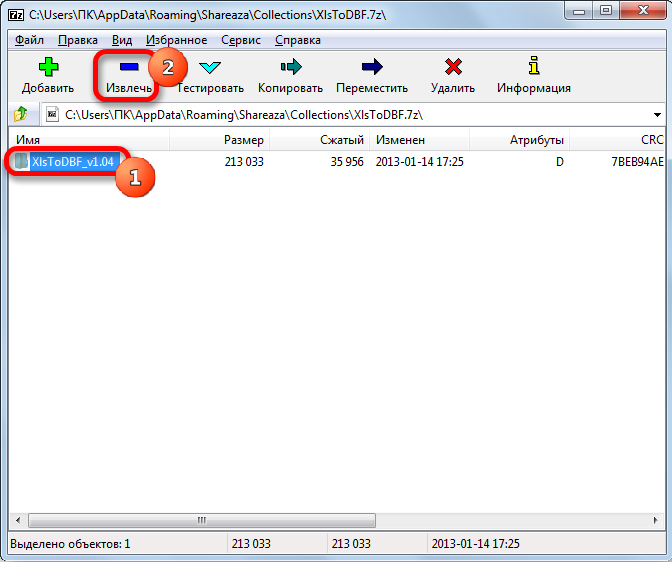
- В Excel отидете в менюто с бутон с иконата на Microsoft вляво, "Параметрите".
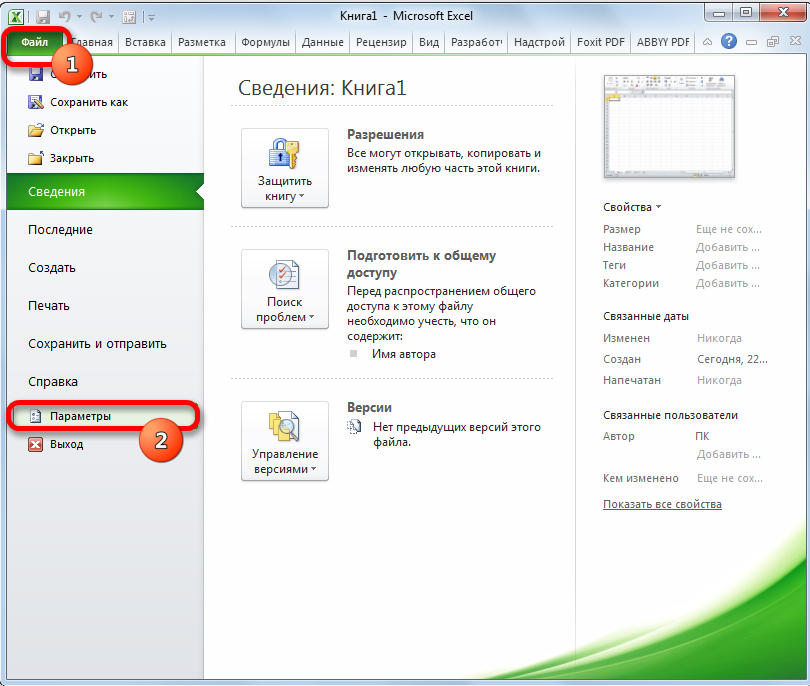
- В параметрите "Excel" изберете "Superstructure".
- В реда "Управление/надстройка Excel" щракнете върху "Кръст".
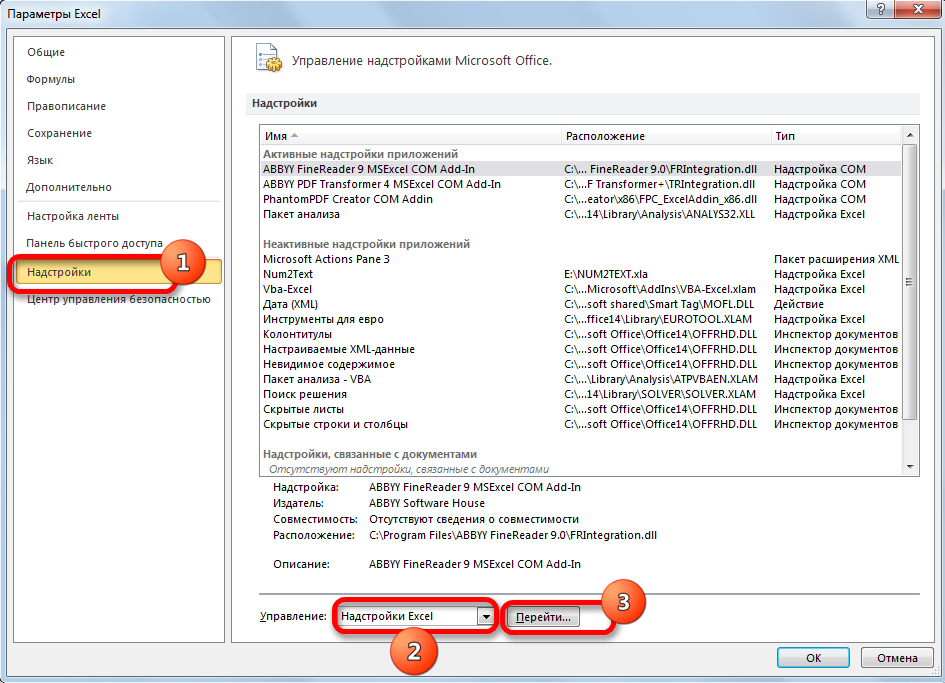
- Щракнете върху „Преглед“ и посочете запазения XLSTODBF.XLA.
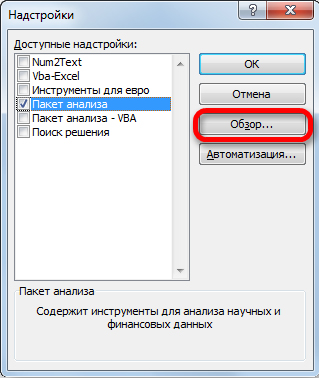
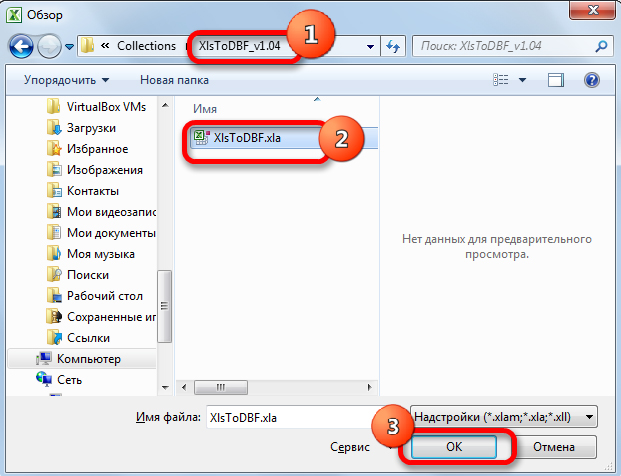
- Списъкът с добавки трябва да се появи „XLS -> DBF“ с отметка за провеждане на проверка. Маркирайте, ако не е.
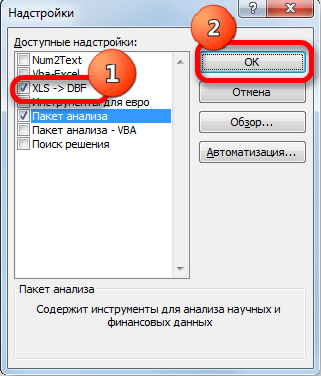
- Сега можете да запазите .XLS във формата .Dbf. От същия сайт можете да изтеглите подробни инструкции за употреба. Основното е да се подготвят правилно данните от таблицата.
- След като таблицата е готова, изберете всяка попълнена клетка и щракнете върху Alt и F
- В макро прозореца, който се отваря в полето, тип XLSTODBF, регистърът не е важен.
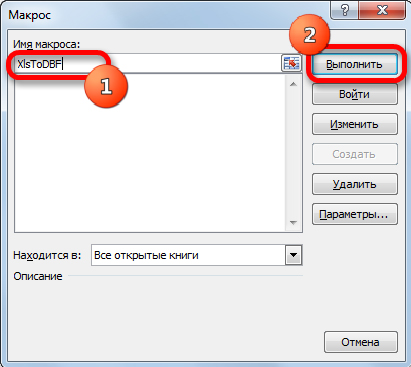
- Щракнете върху „Изпълнение“.
- Ако правилно сте подготвили и издали данни, тогава в папката, в която се намира източник XLS, файлът на базата данни ще бъде запазен.
Ако не искате да променяте нищо на Office, не се доверявайте на надстройки и приложения за трета страна, тогава можете да предложите по -време -консумация начин за конвертиране на XLS файл в DBF:
- Купете и инсталирайте програмата за достъп на Microsoft.
- В Excel подгответе и запазете документа.
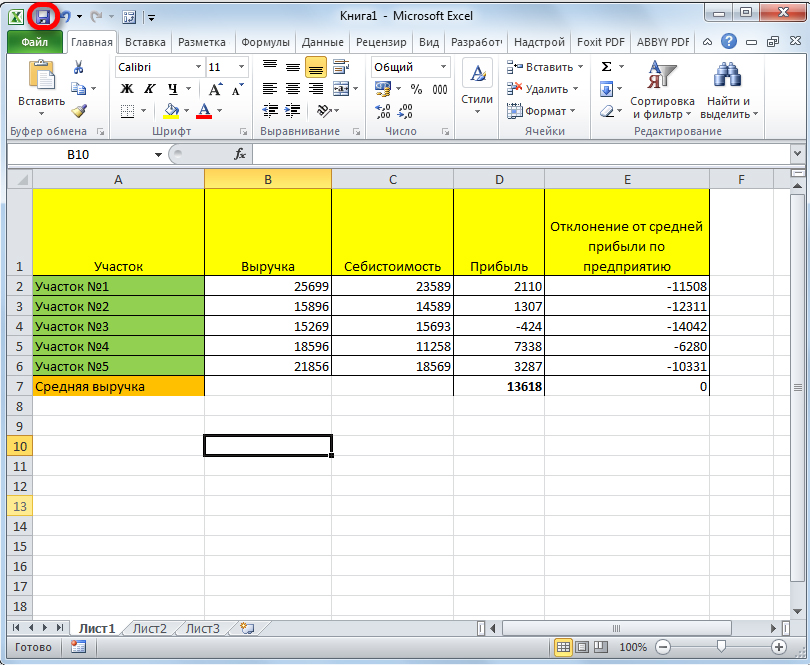
- Натиснете бутона "Open" в MS Access и изберете файла.
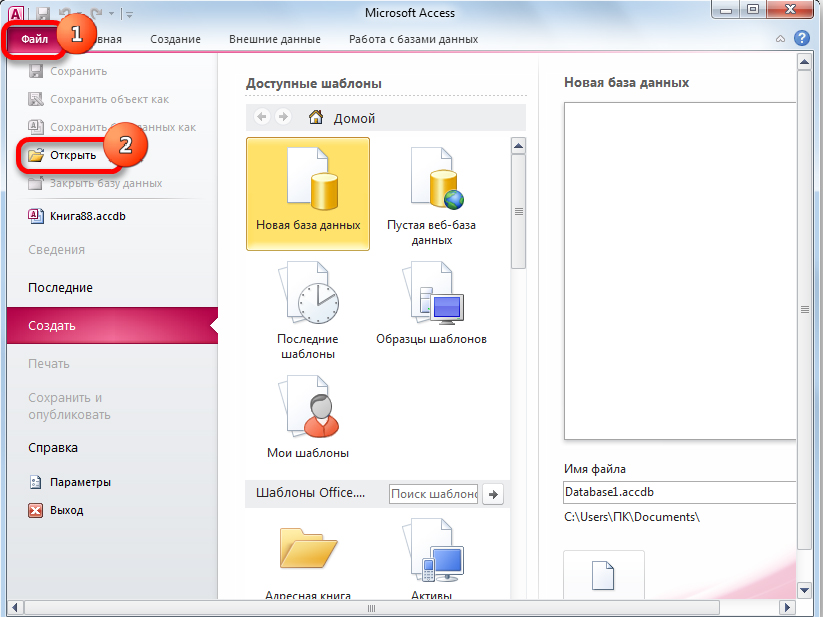
- Сега трябва правилно да конфигурирате импортите.
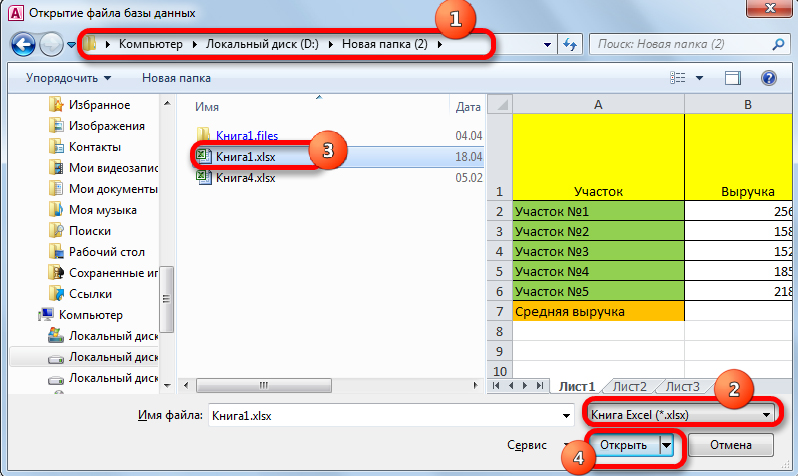
- Изберете лист, от който ще започнете. Ако има няколко от тях, все пак трябва да правите един по един.
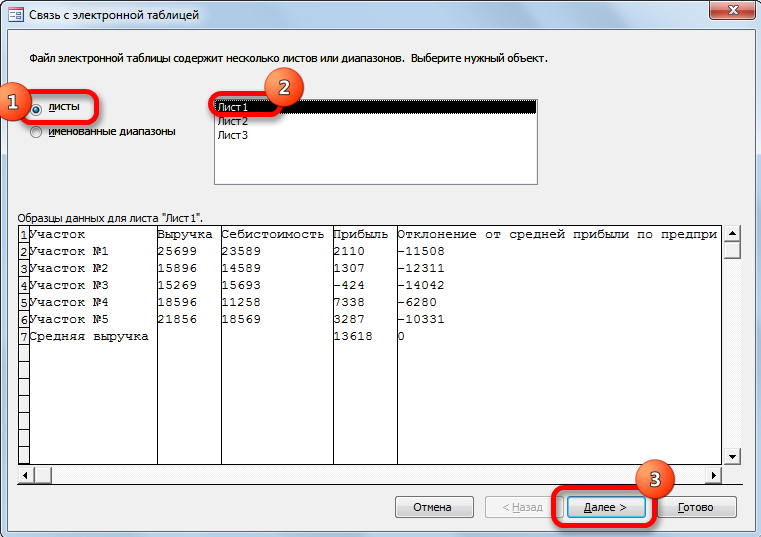
- Ако таблицата има линия от заглавия, поставете съответната проверка.
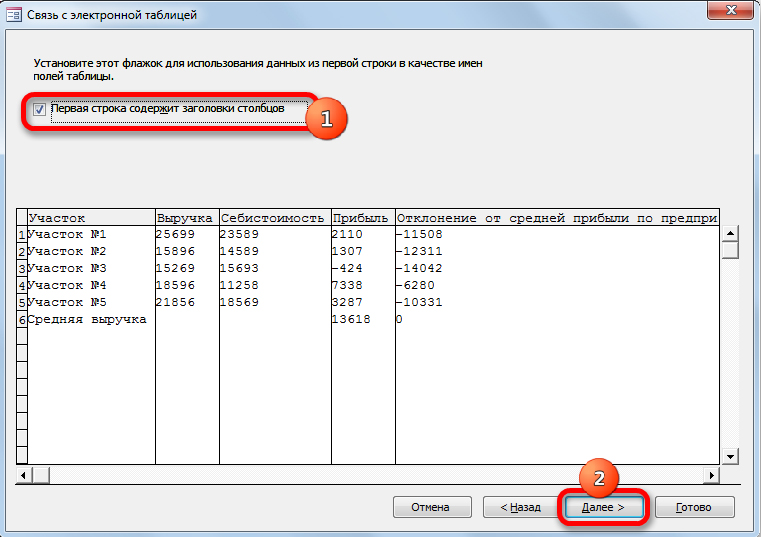
- След това можете да промените името на таблицата.
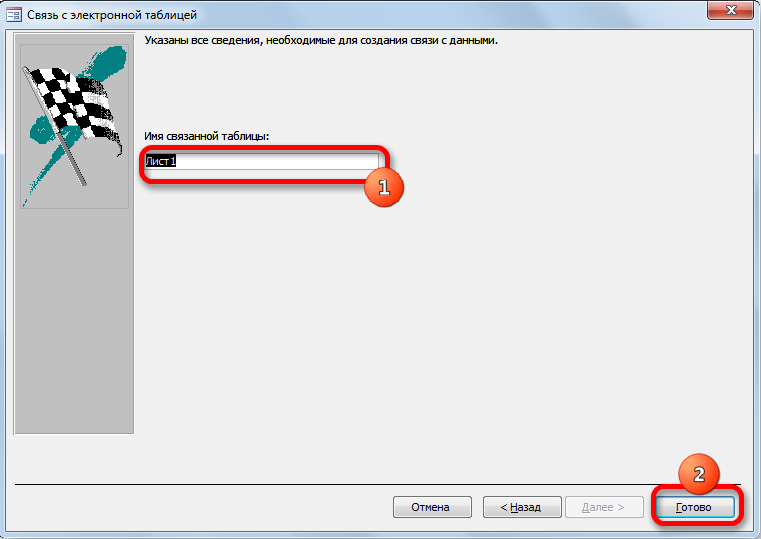
- Сега кликнете върху „Външни данни“.
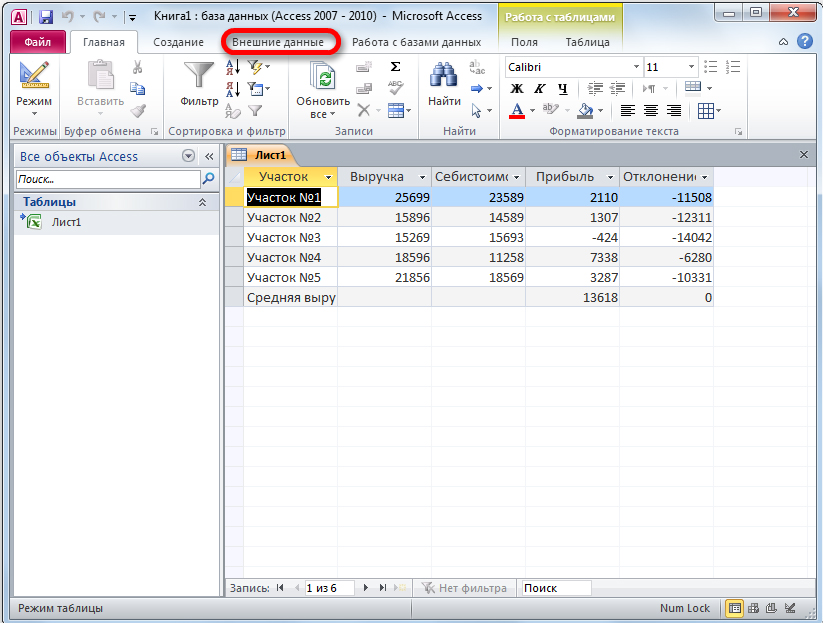
- Щракнете върху бутона "Експортиране", "Освен това".
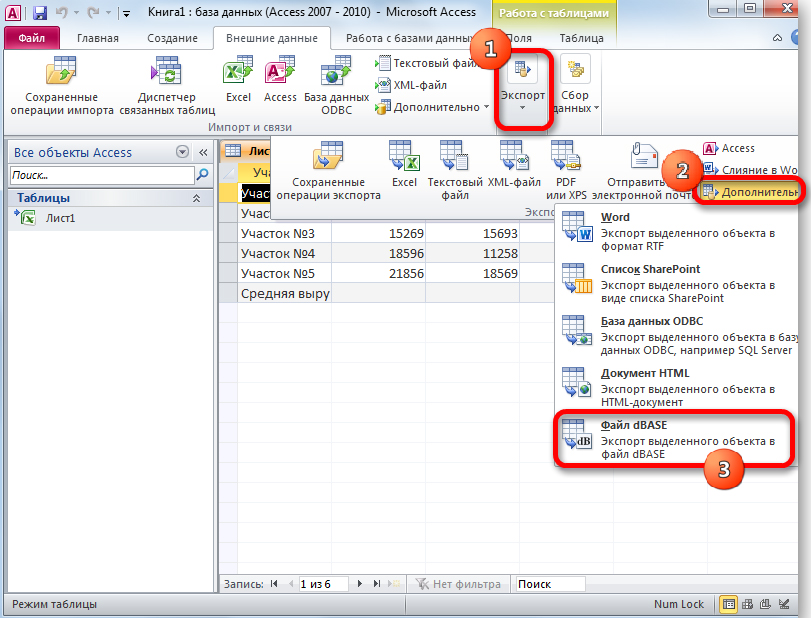
- Изберете файл "DBase".
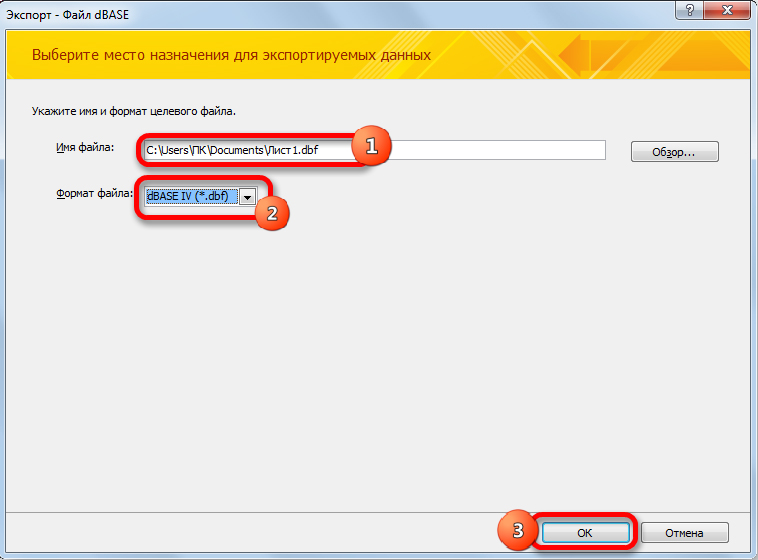
- Посочете името и мястото на опазването.
Този метод не винаги работи успешно, често се появяват грешки при обработката на данни, при последващото опазване. И той е много дълъг и неудобен.
Преобразуване
За да не страдате от самите офис програми, са създадени много приложения за превод на данни от един формат в друг. Първо, почти всички мощни програми за работа с СУБД предполагат възможността за износ в XLS и зареждане от него. Второ, има малки комунални услуги, специализирани в конвертирането. Ето някои от тях:
- DBFView е проста програма за работа с бази данни, която ви позволява да редактирате, преглеждате база данни, отваряте я в XLS и го импортирайте от нея без допълнителни действия. Поддържа DBF DBase, Clipper, FoxPro, Visual FoxPro формати и много други.
- DBF Viewer Plus - приложение, което не изисква инсталиране с добра функционалност. Ви позволява да създавате бази данни, да експортирате в различни формати, включително .Xls. Включва възможностите за редактиране, добавяне, преименуване, сортиране на записи, филтриране и търсене, печат и преглед.
- Whitetown Converters Pack - набор от комунални услуги за преобразуване в различни посоки, избягва грешки и конфликти при конвертиране от формат във формат.
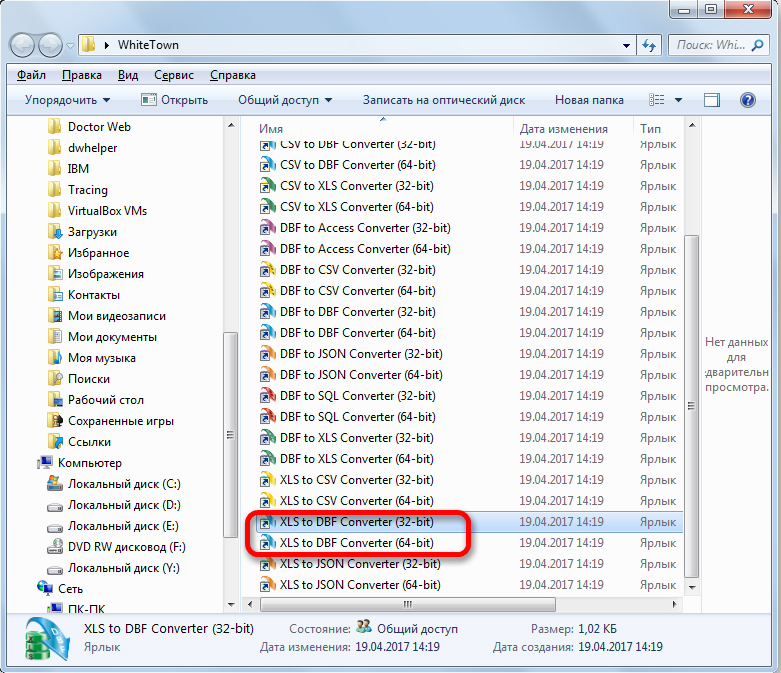
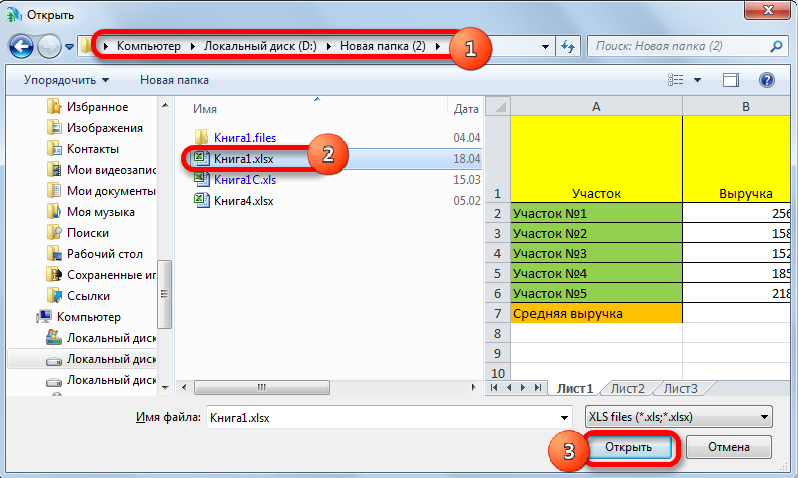
- DBF Commander - Професионален софтуер, конвертиращ само малка част от неговата функционалност.
Във всички тези програми трансформацията се свежда до факта, че трябва да отворите изходния файл и след това да изпълните командата за „конвертиране“ или „експортиране“.
Има и безплатни услуги за онлайн трансформация. На такива сайтове се предлага да се изпраща (качване) на изходния файл, щракнете върху „Конвертиране“, след което ще има връзка към трансформирания документ. Колко можете да се доверите на подобни услуги, индивидуално решение, по ваша опасност и риск.
По този начин е възможно да се отвори DBF в програмата Excel, но ако неговата версия 2007 е нова, тогава нищо не може да се направи с нея, просто погледнете. За редактиране, запазване в XLS има специални надстройки или програми, както и за трансформация в обратна посока. Ако имате опит в конвертирането и работата с DBF в различни приложения, споделете съветите си в коментарите.
- « Безжичен ADSL MarchRotizer TP-Link TD-W8951ND Характеристики, Процедура за настройка и фърмуер
- Решение на грешката на удостоверяване на Wi-Fi на Android »

